GEXCAT se descarga desde, http://gexcat.com , pestaña COMPRAR-DESCARGA / Descargar GEXCAT.
Las instrucciones para la descarga e instalación están indicadas en la misma página de descarga. Pulsando los botones, se pueden consultar los requisitos, instrucciones y los cambios/mejoras incorporados en cada versión.
La descarga se realiza haciendo click sobre el botón "Comprar / Descargas" de la página de gexcat.com. El tamaño del programa es de 0,40GB. Adjuntamos nuestras propias librerías de Java para asegurarnos de que no existan incompatibilidades con las que tenga instalado el usuario. El tiempo de descarga es de unos 6 minutos en una línea DSL de 10 MB.
Si se utiliza el navegador Chrome:
Una vez finalizada la descarga y dependiendo del método de descarga utilizado, si pulsa el botón "Abrir" del paso 1, comenzará inmediatamente la instalación. Si lo ha guardado en una carpeta, pulse dos veces el fichero descargado para comenzar la instalación.
El programa de instalación tendrá un nombre del tipo "GEXCATSetup-a.b.c.exe", donde "a.b.c" es la versión que se está instalando.
El proceso de instalación comenzará guiándole a través de una serie de formularios donde se le darán diversas opciones. Idioma de instalación, acuerdo de licencia (deberá leerlo y si está conforme aceptar el acuerdo) y finalmente la carpeta donde se instalará el programa (por defecto C:\GEXCAT). Le pedirá si quiere que aparezca un icono en el escritorio y/o de inicio rápido, y si desea eliminar una serie de directorios (se recomienda utilizar la opción por defecto). Finalmente se le mostrará las opciones que haya elegido y se le pedirá permiso para instalar el programa. Si está conforme, pulse el botón "Instalar" para comenzar inmediatamente el proceso de instalación. Una vez finalizado, le aparecerá un formulario final pidiéndole permiso para leer el fichero "readme.txt" (recomendado) y arrancar inmediatamente el programa.
Cada pantalla de GEXCAT dispone de un botón de ayuda, que permite acceder a la ayuda en línea.
En el proceso de arranque, se dispone de los siguientes botones (pulsar encima del botón):
| Descarga e instalación | Registro | |||
Para desinstalar el programa se deberá ejecutar: Desinstalar GEXCAT desde Programas/GEXCAT o bien desde Aplicaciones / Características.
Aunque se desinstale el programa, se mantiene el contenido de la Base de Datos. Si se quiere borrar completamente todos los datos se deberán borrar manualmente los directorios:
/AppData es una carpeta oculta. Si no la tiene visible, ir a pestaña Vista y marcar la casilla Elementos ocultos
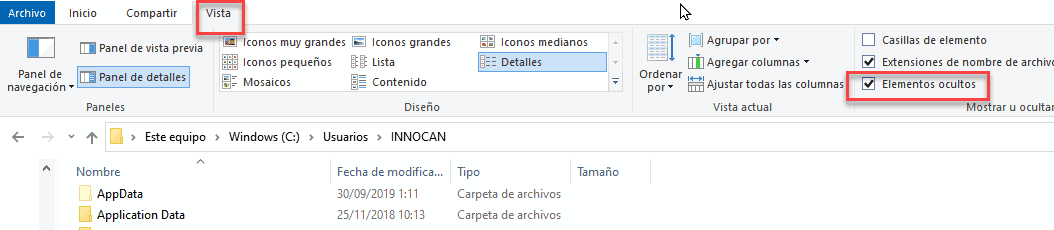
Ver: Programas auxiliares